| 일 | 월 | 화 | 수 | 목 | 금 | 토 |
|---|---|---|---|---|---|---|
| 1 | 2 | |||||
| 3 | 4 | 5 | 6 | 7 | 8 | 9 |
| 10 | 11 | 12 | 13 | 14 | 15 | 16 |
| 17 | 18 | 19 | 20 | 21 | 22 | 23 |
| 24 | 25 | 26 | 27 | 28 | 29 | 30 |
| 31 |
- 스케치업단면
- 캐드점
- 포토샵
- 캐드팁
- 3d캐드
- 스케치업모델링
- 스케치업부엌모델링
- 스케치업이미지내보내기
- wipeout
- 스케치업
- 목동초밥집
- 스케치업렌더링
- 신정동일식
- 막국수
- 유용한캐드팁
- pushpull
- 노량진소복식당
- 캐드오류
- 캐드선두께설정
- 캐드wipeout
- 포토샵팁
- 스케치업팁
- 캐드명령어
- 캐드점스페이스바
- 돌출시키기
- 캐드유용한팁
- 캐드
- 스케치업부엌
- 오토캐드
- 눌러당기기
- Today
- Total
목록2021/10 (29)
알레의 캐드/스케치업 팁 모음
 [캐드] block 편집창 들어가지 않고 간단하게 수정하는 법
[캐드] block 편집창 들어가지 않고 간단하게 수정하는 법
안녕하세요 여러분 알레입니다~ 지난 시간에 group 과 block 의 차이점에 대해서 설명해드렸어요. block 은 묶여있는 상태에서 객체 수정을 할 수 있다보니까 group 보다 더 많이 사용하는 명령어일 거예요. 하지만 block 을 수정할 때, 편집창에 들어가게 되면 중간에 버퍼링 시간이 있어요. 다 수정하고 저장할 때도 버퍼링 시간이 있어서 block 을 편집 중에 불편함을 느끼셨을 거예요. 작업량이 많을 때는 이 버퍼링 시간이 더욱 길답니다. 그래서 이 버퍼링 시간을 최소화하여 간단하게 block 을 수정할 수 있는 방법에 대해서 설명해드릴게요. 여느 때처럼 block 한 객체를 더블클릭해서 수정하는 것이 아니라 명령어를 입력해줄 거예요. 명령어는 refedit 이고 단축키는 refe 입니다...
 [캐드] 그룹과 블록의 차이
[캐드] 그룹과 블록의 차이
안녕하세요 여러분 알레입니다! 캐드 작업을 하다보면 여러 객체들을 묶어야 하는 일이 생깁니다. 테이블과 의자 세트를 그리거나 문, 신발장 등등 라인이 여러 개가 들어가게 되면 그것을 묶는 것이 편하죠. 그래야 이동을 하거나 복사를 할 때 편하게 선택할 수 있습니다. 이렇게 객체를 묶는 명령어에는 group 과 block 이 있어요. 둘 다 객체를 묶는다는 공통점이 있지만 명령어가 다른 만큼 차이점도 존재하겠죠? 오늘은 group 과 block 의 차이점에 대해서 소개해드리려고 합니다. 오늘도 따라와주세요~ 이런 테이블과 의자 세트 도면을 가지고 왔습니다. group 과 block 의 차이점을 알아보기 위해 테이블과 의자 도면을 2개 복사해놓았어요. 왼쪽은 group 을, 오른쪽은 block 을 하겠습니다..
 [캐드] join과 group의 차이점
[캐드] join과 group의 차이점
안녕하세요 여러분 알레입니다! 지난 시간에 여러 개의 선들을 하나의 객체로 합쳐주는 join 명령어에 대해서 알아보았어요. join 을 사용하는 경우는 대표적으로 2가지가 있는데 첫 번째는 여러 개의 연결된 선들을 하나로 묶어줄 때 사용하는 것이고, 두 번째는 일직선 상에 위치해 있는 2개 이상의 선들을 하나의 선으로 합쳐줄 때 사용하는 것이었어요. 이렇게 join 명령어의 순기능들에 대해서 알아보았는데 여러 개의 객체들을 하나로 합치다 보니까 join 명령어를 group 명령어와 헷갈려하시는 분들이 많아요. 그래서 그 차이점에 대해서 소개해드릴까 합니다! 먼저 line 명령어를 입력하여 선들을 그려주었어요. 중간에 명령어를 종료하지 않은 채 연속으로 그려주었습니다. 그린 객체들을 옆에 복사하여 한 곳은..
 [캐드] join 의 순기능
[캐드] join 의 순기능
안녕하세요 여러분 알레입니다~ 오늘은 캐드의 다양한 명령어 중에서 join 에 대해서 알아볼거예요. 캐드는 모두 그 기능을 알 수 있는 이름으로 명령어가 되어있죠. line 은 선을 그리는 명령어이고, rectangle 은 사각형을 그리는 명령어인 것처럼요! join 의 뜻은 1. 연결하다[되다], 잇다 2. (하나가 되도록) 합쳐지다 의 뜻이 있습니다. 그러니까 여러개의 선을 하나가 되도록 잇고 합쳐지는 기능이란 걸 알 수 있겠죠? 그래서 이런 역할이 필요할 때 가장 많이 사용하는 명령어가 join 일 거예요. 하지만 이런 경우에 한정된 게 아니라 다른 경우에 또 사용할 수 있기도 해요. 흔히들 알고있는 상황이 아닌 다른 상황에서도 사용할 수 있는 경우에 대해서 알아보겠습니다! 먼저 line 명령어를 ..
 [캐드] 명령어 단축키 변경하는 방법
[캐드] 명령어 단축키 변경하는 방법
안녕하세요 여러분 알레입니다! 제가 여태까지 명령어에 대해서 소개해드리면서 '이 명령어의 단축키는 무엇이다' 이렇게 캐드 단축키에 대해서 말씀드렸어요. 이건 기본사항이고 캐드 유저 마음대로 명령어 단축키를 변경할 수 있는 방법이 있어요~ 기본 명령어 단축키가 익숙해지신 분들은 그대로 사용해도 무방하지만 좀 더 자주 사용하는 단축키들은 가까운 키를 누르도록 변경하고 싶으실 거예요. 또한 2글자 이상 입력해야 하는 단축키라면 키 하나만 눌러도 가능하도록 변경하고 싶으실 거예요. 그래서 작업 환경에 맞게 간단하게 명령어 단축키를 변경할 수 있는 방법에 대해서 소개해드리겠습니다! 먼저 캐드 파일을 열고 파일을 로드해줄 거예요. 상단에 메뉴 막대에서 manage 를 들어가줘요. 그리고 아래에 있는 edit ali..
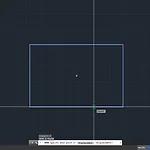 [캐드] 하위명령어로 객체스냅 활용하기
[캐드] 하위명령어로 객체스냅 활용하기
안녕하세요 여러분 알레입니다! 오늘도 더 나은 작업환경을 위해 하위명령어를 배워보겠습니다. 제가 알고 있는 부분도 캐드 프로그램 전체의 명령어를 살펴봤을 때 극소수에 불과하겠지만 알고 있는 내용을 공유함으로써 캐드 유저분들이 몰랐던 사실을 알게 되고 저 또한 더욱 더 머릿속에 남을 수 있는 그런 소중한 시간이 되었으면 좋겠어요~ ๑˃̶͈̀Ⱉ˂̶͈́๑ 오늘 알아볼 내용은 내가 원하는 객체스냅만 나오도록 설정함으로써 작업시간을 단축시켜주는 하위명령어인데요. 일단 객체스냅이란 무엇인지부터 알아보겠습니다. 객체스냅이란 객체에 마우스 커서를 갖다댔을 때 나오는 초록색 점으로 자석이라고 생각해주시면 됩니다~ 이 자석이 원하는 지점에 갖다댈 때 착 달라붙을 수 있도록 역할을 해주고 있어요. 평소에 마우스 커서를 갖다..
